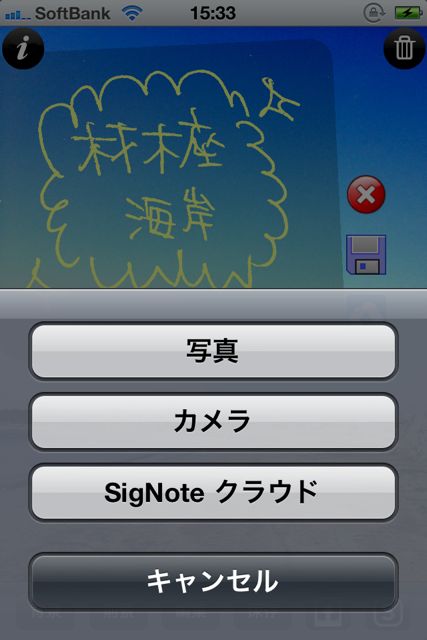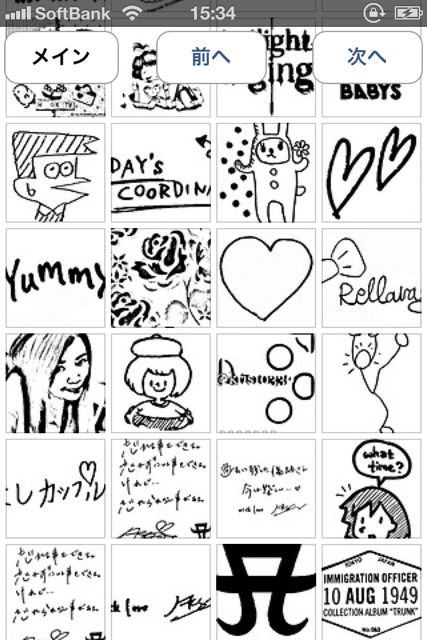iPhone の上に手描き、描きにくい!紙に描いたのを写真に合成したい!
ありますよね〜。そう、SigNote ならできるのです。
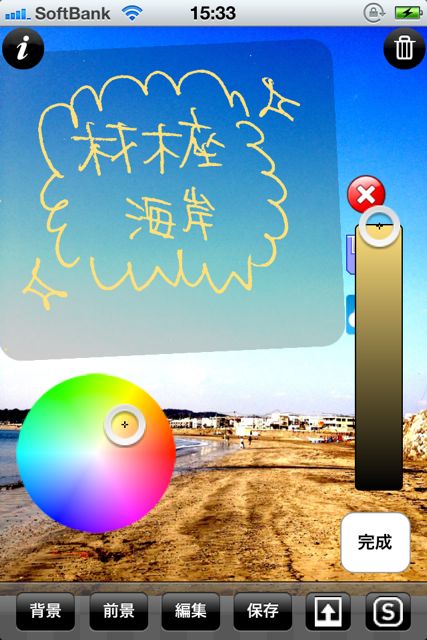

SigNote – Personal Touch to Your Photos は紙の上に描いた絵や文字を撮影して、ベースの写真に重ねることができる加工アプリです。
iPhoneだけで完結しないアプリですが、iPhoneの狭い画面に指で手描きをすることに比べたら、紙にペンで書くことのノーストレス感 は偉大!
早速レビューをご覧ください。
起動からして、かわいいアプリなのです
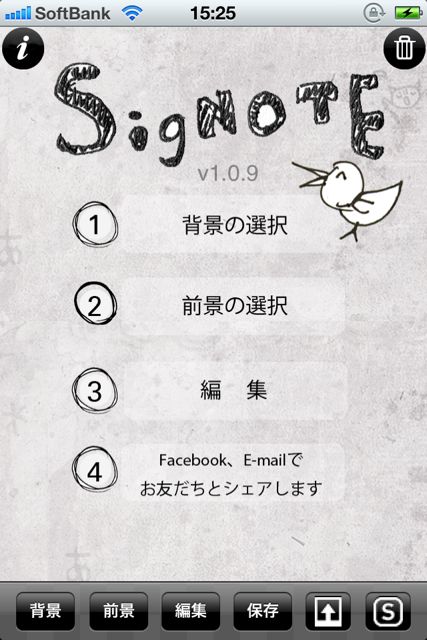
①から④のステップに応じたボタンが下のバーに表示されています。
背景
前景
編集
保存
まずは「背景」ボタンをタップしてベースの写真をセットしましょう。
ちなみに右の二つはSteplyという写真共有サービス用の投稿ボタンです。
ベースの写真は 「カメラ」で撮影するか「写真」でカメラロールから選択することができます。
先日海で撮ってきた写真を読み込んでみました。別のアプリで加工済みのちょっと海外っぽい写真です♪
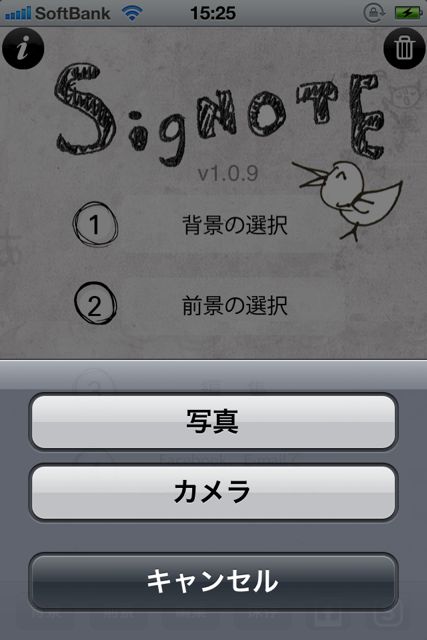

上に重ねる手描きイラストを準備
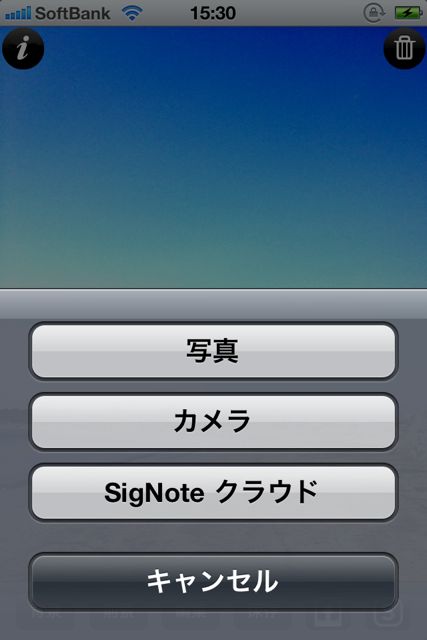
ここでは「カメラ」を使って今手描きした文字を撮影してみます。

手描きした文字やイラストは中央に表示された四角い領域内に収まるように撮影してくださいね。
ベースの写真は鎌倉の材木座海岸なのです!!

最初は白抜きの状態で表示されますよ。
重なっている文字(イラスト)はピンチイン・ピンチアウトで大きさを変更したり、位置を移動させたりすることができます。
この画像は触るとボタンが表示されます。
- 【×】:削除
- 【フロッピー】:保存
- 【雲】:Signoteクラウドに共有
「フロッピー」ボタンを押すと、カメラロールの中に撮影した文字(イラスト)が保存されます。
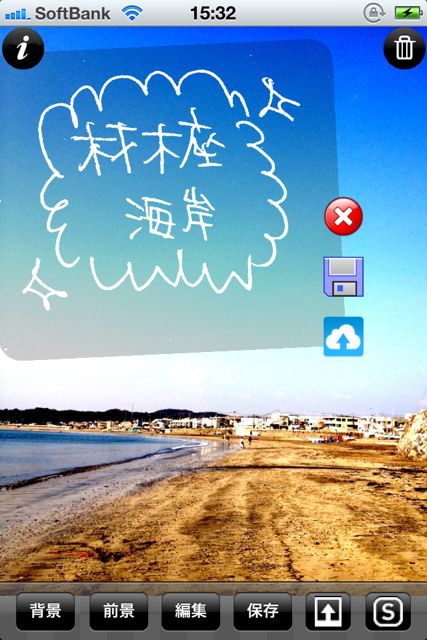

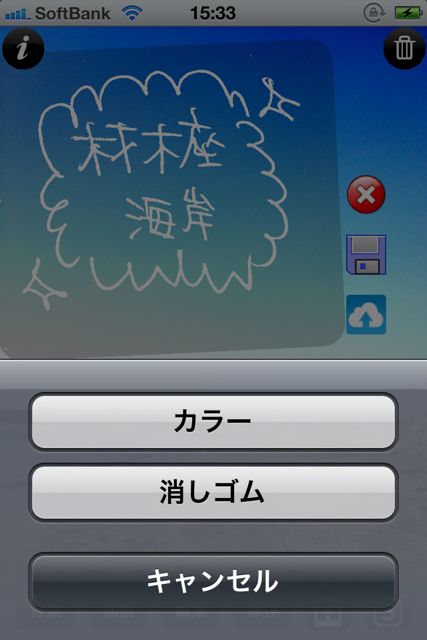
「消しゴム」は重ねている文字(イラスト)に不要な線がある場合に使います。指で触った線が消えるんですよ。
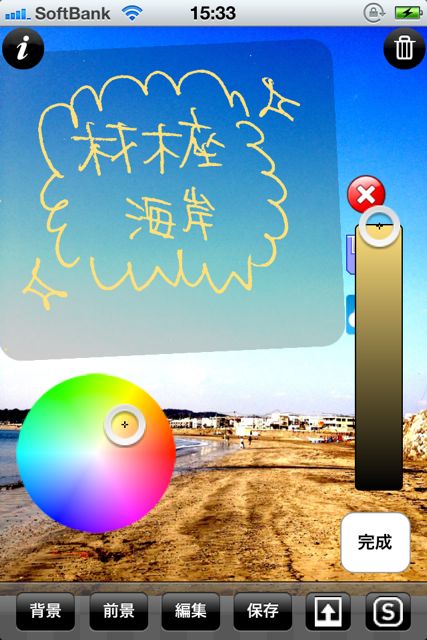
カラーピッカーで微妙な調整もできますね。
みんなが投稿したイラストも追加できます
次に、もう一つ画像を上から重ねてみましょう。「前景」ボタンをタップです。今度はイラストがいいかな…
私は絵が非常に苦手なので、「SigNoteクラウド」から選んでみます。SigNoteクラウドとは、SigNoteユーザーが投稿した作品の共有場所なのです!他の人の上手なイラストないかなー♪ほくほく♪
 SigNoteクラウドから可愛いイラストを選んで配置してみました。
SigNoteクラウドから可愛いイラストを選んで配置してみました。
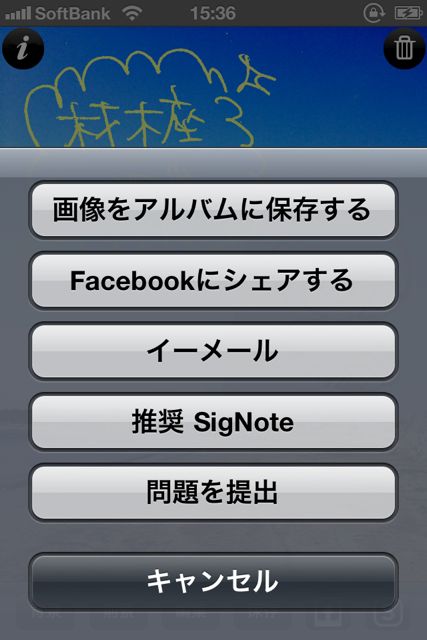
アルバムに保存した完成画像がこちら!可愛い感じに仕上がりました♪
手描きも苦手><という方も
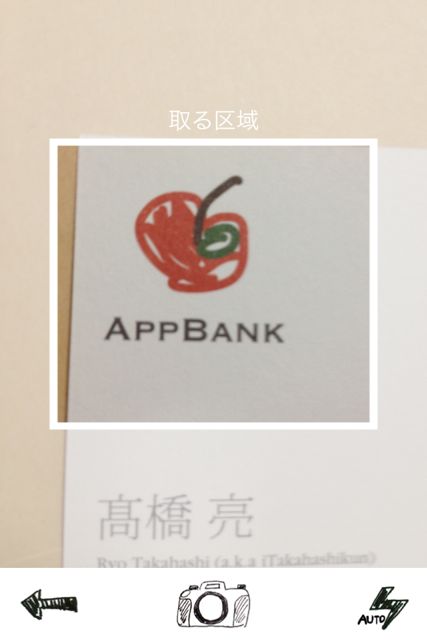
AppBankマークを撮影してみました。
我らがAppBankマークをみなさんに使っていただきたいと思ったので、撮影したイラストを「SigNoteクラウド」へ投稿することに!画像を触って表示された【雲】ボタンからできます。自分の名前と作品タイトルを記入しましょう。
投稿はメール画面が立ち上がります!画像の確認があるようですね。
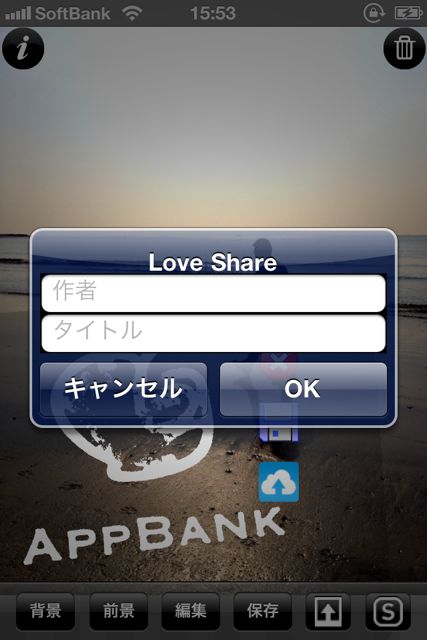
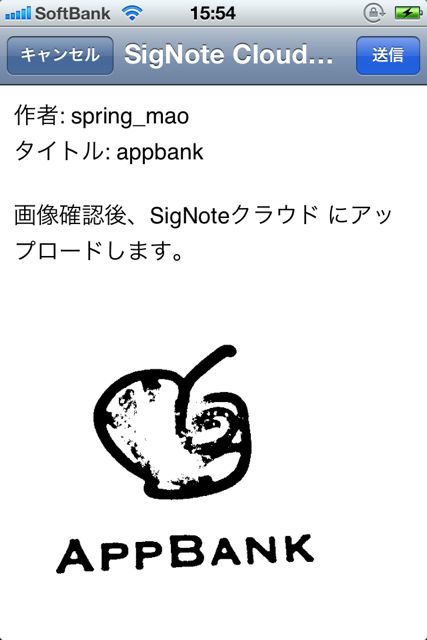
タイトル:海辺のentrypostman
以上です!
iPhoneで手描きというと、画面を直接触って指で描くというイメージがありますよね?iPhoneアプリなのだから、iPhoneだけで完結させるものだろうという気持ちにもなります。けれど、指での手描きは優秀なアプリでもなかなか難しいものです。
紙とペンなら思い通りにかけますし、iPhoneで何度も書き直すより短時間でしょう。本当の手描き文字&イラストで写真に文字入れしてみませんか?
| 開発 | Big Dream Kid |
|---|---|
| 掲載時の価格 | ¥85 |
| カテゴリ | 写真/ビデオ |
| 容量 | 8.6 MB |
| 執筆時のバージョン | 1.0.9 |

SigNote – Personal Touch to Your Photos